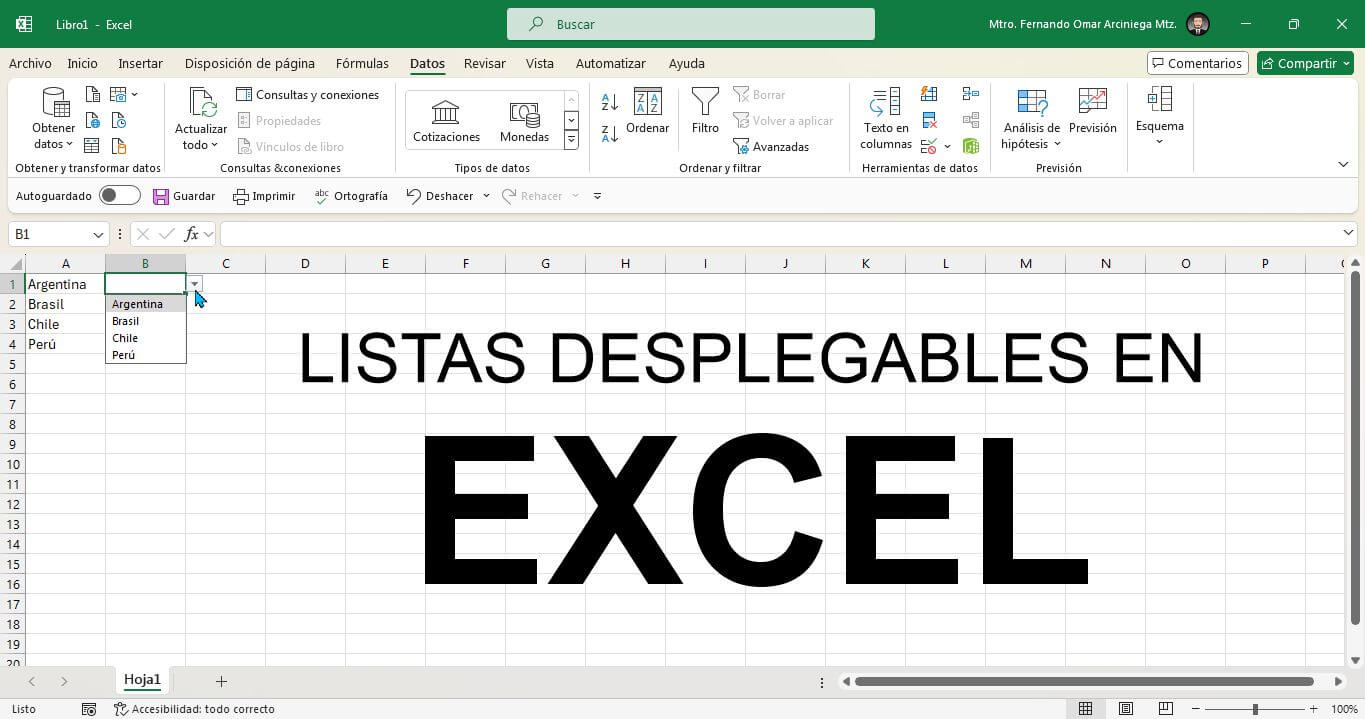Las listas desplegables en Excel son una herramienta muy útil para asegurarse de que los datos ingresados en una celda sean consistentes y válidos. A continuación, te explico paso a paso cómo crear una lista desplegable en Excel.
Paso 1: Preparar los Datos
Primero, debes tener tus datos listos. Estos son los elementos que aparecerán en la lista desplegable. Por ejemplo, si estás creando una lista de opciones para seleccionar un país, necesitas tener una lista de países.
- Abre un nuevo libro de Excel o uno existente.
- En una hoja de cálculo, escribe los elementos de tu lista en una columna. Por ejemplo:
A1: Argentina A2: Brasil A3: Chile A4: Perú
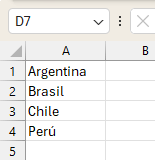
Paso 2: Seleccionar la Celda para la Lista Desplegable
Ahora selecciona la celda o celdas donde deseas que aparezca la lista desplegable.
- Haz clic en la celda donde quieres que aparezca la lista desplegable. Por ejemplo, selecciona la celda
B1.
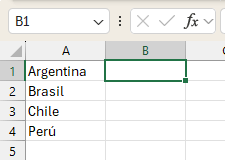
Paso 3: Abrir la Ventana de Validación de Datos
El siguiente paso es abrir la herramienta de validación de datos.
- Ve a la pestaña Datos en la barra de herramientas superior.
- Haz clic en Validación de datos.
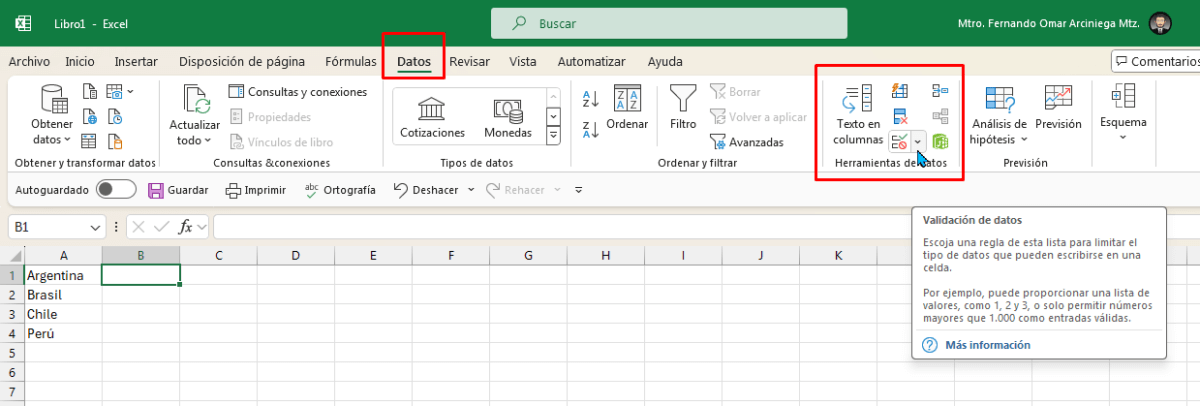
Paso 4: Configurar la Lista Desplegable
Ahora vamos a configurar la lista desplegable.
- En la ventana que aparece, selecciona Lista en el menú desplegable bajo Permitir.
- En el campo Origen, selecciona el rango de celdas que contiene tus datos. Por ejemplo, si tus datos están en la columna
Adesde la celdaA1hasta laA4, escribe=$A$1:$A$4o selecciona el rango directamente con el mouse. - Haz clic en Aceptar.
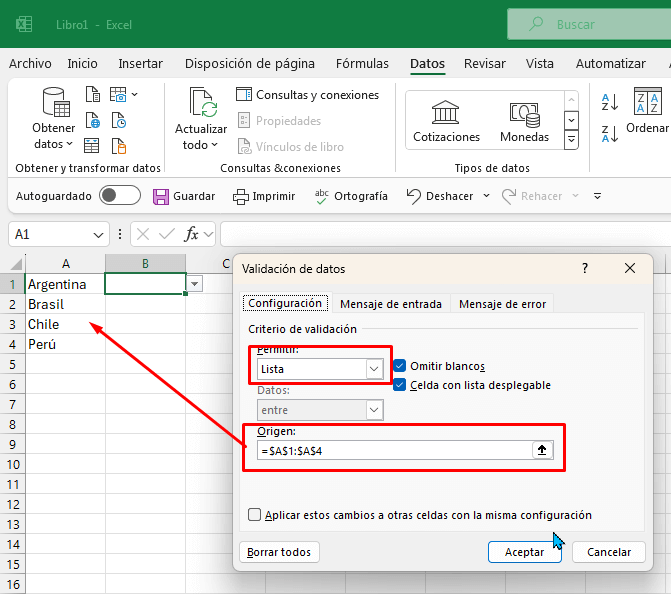
Paso 5: Verificar la Lista Desplegable
Ahora deberías tener una lista desplegable en la celda seleccionada.
- Haz clic en la celda
B1. - Verás una flecha hacia abajo que aparece al lado de la celda. Haz clic en esta flecha para ver la lista desplegable con las opciones que ingresaste.
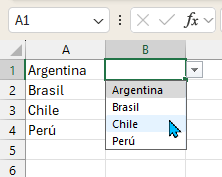
¡Y eso es todo! Has creado una lista desplegable en Excel. Puedes repetir estos pasos para crear más listas desplegables en otras celdas o modificar la lista existente.
Consejos Adicionales
- Edición de la Lista: Si necesitas editar la lista de opciones, simplemente cambia los valores en las celdas originales (por ejemplo,
A1:A4). - Listas Desplegables Dinámicas: Puedes usar nombres definidos para que tu lista se actualice automáticamente cuando agregues o elimines elementos.
Con imagenes de DepositPhotos